如何在 Microsoft Excel 的单元格中添加新行
- WBOYWBOYWBOYWBOYWBOYWBOYWBOYWBOYWBOYWBOYWBOYWBOYWB转载
- 2023-04-14 17:04:033536浏览
在 Word 文档或记事本文件中添加新行不过是小菜一碟。但是如何在 Excel 中添加一个新行,也就是在单个单元格中?好吧,还没有尝试过,但一直想要?别再担心了,我们在这里,您可以放松一下。
在各种情况下,您可能需要在 Excel 单元格中添加新行,例如合并地址行的情况。在本文中,我们通过 2 种不同的解决方案详细解释了如何通过一些简单的步骤轻松地在 Excel 单元格中添加换行符。希望你喜欢阅读这篇文章。
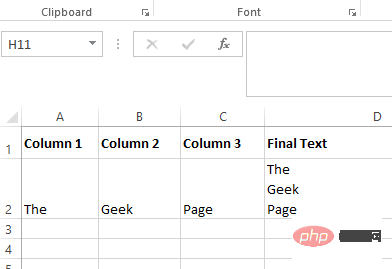
方法一:使用键盘快捷键
第 1 步:假设您有一个单词需要分成多行。下面示例中的单词是The Geek Page,我希望将其中的每个单词放在一个新行中。也就是说,The应该在一行,Geek应该在下一行,Page应该在另一行。
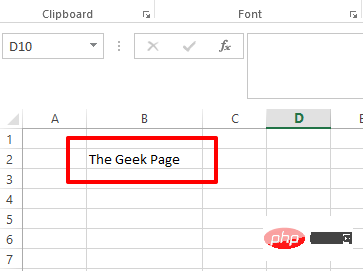
第 2 步:在单词上,单击要添加新行的点。然后按ALT + Enter 键添加换行符。
例如,如果我想将单词The Geek Page分成 3 行,我应该在Geek和Page单词之前单击,然后同时按ALT + ENTER 键在它们之前输入换行符。而已。
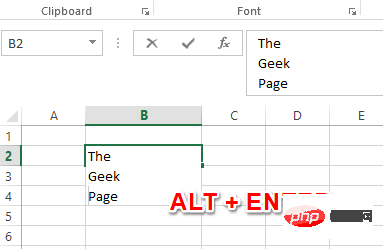
方法 2:通过使用公式动态添加新行
在此方法中,我们将解释如何在公式中轻松添加换行符。
第 1 步:假设您有 3 列需要合并。所以通常,您需要做的是,您需要先使用&运算符连接文本。
例如,我需要合并Column 1、Column 2和Column 3。所以我的组合列的公式如下。
=A2&B2&C2
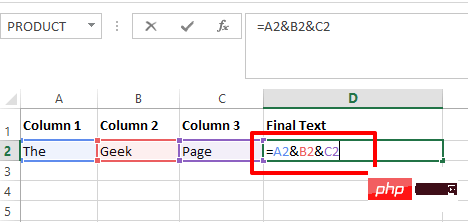
第 2 步:连接结束后,您可以看到文本已合并,但它们之间没有任何分隔符,更不用说换行了。
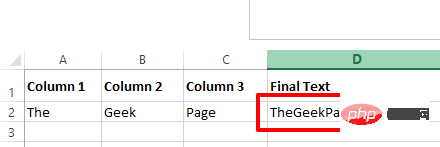
第 3 步:因此,要在公式中添加换行符,还需要一些步骤。
您需要在需要组合的单词之间添加单词CHAR(10) 。确保使用&运算符很好地连接它们,否则您将收到VALUE 错误。
因此,我的示例公式如下所示。
=A2&CHAR(10)&B2&CHAR(10)&C2
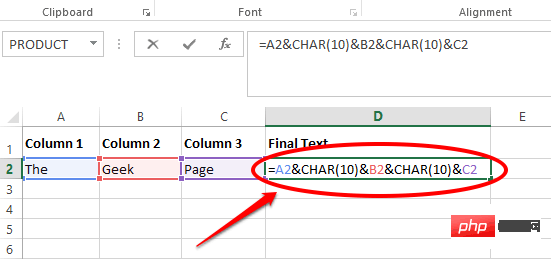
第 4 步:现在,如果您单击其他位置或按Enter键,您可以看到您的文本没有任何变化。好吧,不用担心,有些事情还在等待中。
单击顶部的 HOME 选项卡,然后在HOME选项卡下,单击名为Wrap Text的按钮。
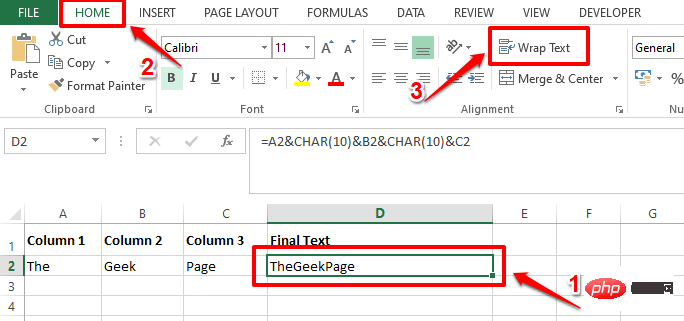
第 5 步:Viola,您现在可以在组合文本中看到新添加的换行符。享受!
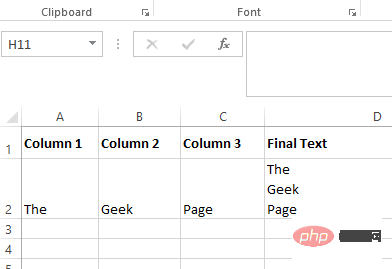
以上是如何在 Microsoft Excel 的单元格中添加新行的详细内容。更多信息请关注PHP中文网其他相关文章!

